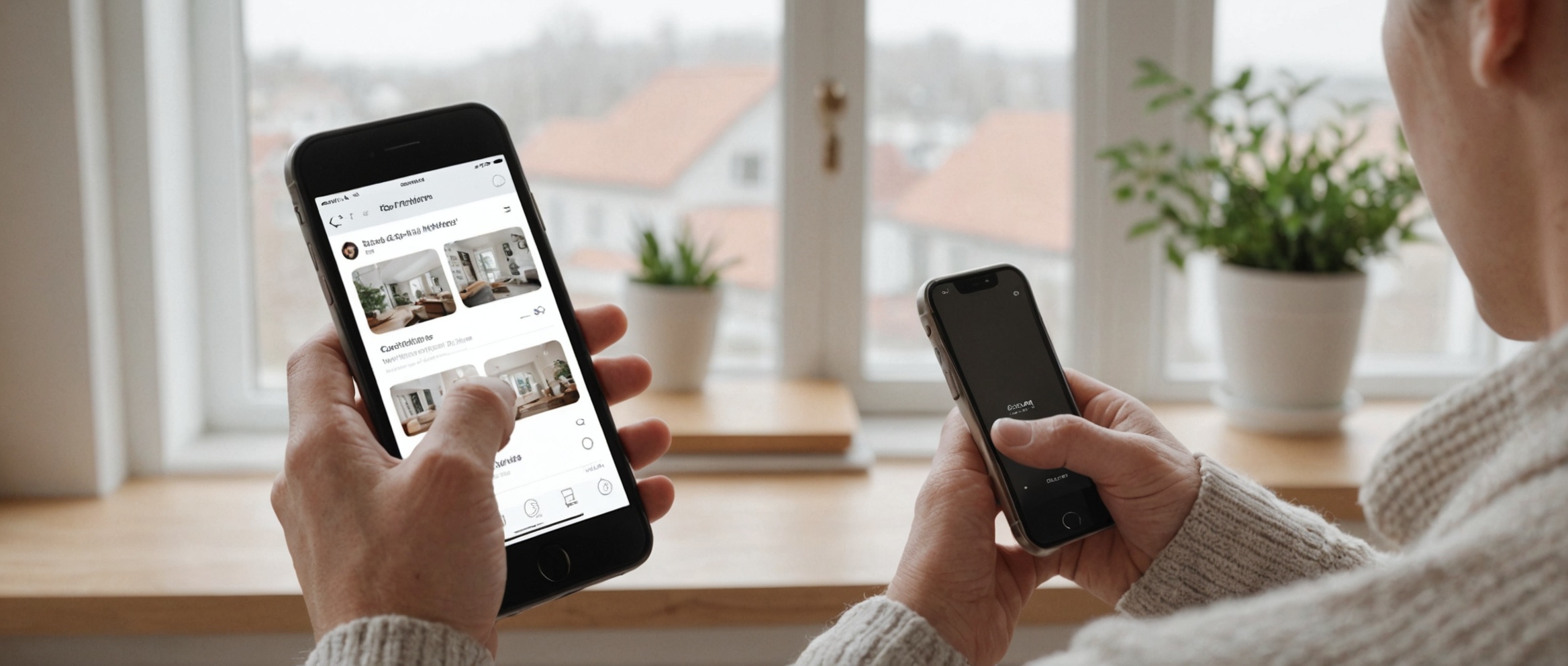Управление контактами на iPhone может значительно упростить вашу жизнь, делая процесс организации и поиска контактов легким и удобным. В этой статье мы подробно рассмотрим, как настроить и использовать функции для управления контактами на вашем устройстве Apple.
Как добавить новый контакт

Создание нового контакта на iPhone – простой процесс. Вам нужно всего лишь выполнить несколько шагов. Вот как это сделать:
- Откройте приложение «Контакты» на вашем iPhone.
- Нажмите на кнопку плюс (+) в правом верхнем углу экрана.
- Заполните все необходимые поля, такие как имя, номер телефона, email и другие данные.
- Нажмите «Готово», чтобы сохранить контакт.
Таким образом, всего за несколько шагов вы сможете добавить новый контакт в свой телефонный справочник.
Редактирование существующего контакта

Иногда необходимо изменить информацию о контакте. Для этого iPhone предлагает удобный интерфейс. Воспользуйтесь следующими шагами:
- Откройте приложение «Контакты».
- Найдите контакт, который хотите отредактировать, и нажмите на него.
- Нажмите на кнопку «Изменить» в правом верхнем углу экрана.
- Внесите необходимые изменения в поля контакта.
- После внесения изменений нажмите «Готово» для их сохранения.
Эти простые действия помогут вам поддерживать актуальность информации о ваших контактах.
Часто можно обнаружить дублирующиеся контакты в вашем телефонном справочнике. Чтобы объединить их и избежать путаницы, выполните следующие шаги:
- Откройте приложение «Контакты».
- Используйте строку поиска для нахождения дублирующихся контактов.
- Выберите один из контактов, нажмите «Изменить» и добавьте второй номер телефона или email под тем же именем.
- Удалите лишние записи, чтобы осталась только одна.
Эти действия помогут вам упорядочить ваши контакты, оставив только необходимые данные под одним именем.
Как удалить контакт
Если вам нужно удалить контакт, выполнить это можно быстро и легко. Следуйте следующим инструкциям:
- Запустите приложение «Контакты».
- Найдите контакт, который вы хотите удалить, и нажмите на него.
- Нажмите на «Изменить».
- Прокрутите страницу вниз и нажмите «Удалить контакт».
- Подтвердите удаление, нажав «Удалить контакт» еще раз.
Эти действия обеспечат чистоту и порядок в вашем телефонном справочнике.
Использование групп контактов
Для лучшего управления контактами на iPhone можно создавать группы. Это удобно для разделения контактов на рабочие, личные или любые другие категории. Вот как это сделать:
- Откройте приложение «Контакты».
- Нажмите на кнопки «Группы» в верхнем левом углу экрана.
- Создайте и назовите новую группу.
- Добавьте в неё контакты, выбрав их из общего списка и перетащив в вашу новую группу.
- Сохраните изменения.
Теперь вы легко сможете управлять группами и быстро находить необходимые контакты.
Итог
Управление контактами на iPhone включает в себя множество полезных функций, которые помогают поддерживать порядок и удобство использования. Вы можете легко добавлять, редактировать, объединять и удалять контакты, а также создавать группы для лучшей организации. Воспользуйтесь этими советами для упрощения повседневной работы с контактами на вашем устройстве Apple.
Часто задаваемые вопросы
1. Как восстановить удаленный контакт на iPhone?
Вы можете восстановить удаленный контакт, если у вас включена синхронизация с iCloud. Перейдите на сайт iCloud.com, войдите в свою учетную запись и выберите «Настройки». В разделе «Дополнительно» выберите «Восстановить контакты».
2. Могу ли я экспортировать свои контакты с iPhone на другое устройство?
Да, вы можете экспортировать свои контакты, используя iCloud или сторонние приложения. Экспортируйте контакты в формате VCF и импортируйте их на другое устройство.
3. Как создать резервную копию контактов на iPhone?
Для создания резервной копии используйте iCloud. Включите синхронизацию контактов в настройках iCloud, и ваши контакты будут автоматически копироваться в облако.
4. Что делать, если контакты на iPhone не синхронизируются с iCloud?
Проверьте, что у вас включена синхронизация в настройках iCloud, и убедитесь, что у вас стабильное интернет-соединение. Если проблема не исчезнет, попробуйте перезагрузить устройство.
5. Можно ли добавить фото к контактам на iPhone?
Да, вы можете добавить фото к любому контакту. Для этого откройте контакт, нажмите «Изменить» и выберите фото из галереи или сделайте новое фото.